Кортана легко стане однією з наших самихшироко розкриті функції Windows 10. Cortana не включена за замовчуванням, тому якщо ви ніколи її не налаштовуєте, у вас по суті є лише звичайна функція пошуку, по якій ви можете вводити запити та шукати в Інтернеті чи на своєму пристрої. Недоліком не ввімкнення Cortana є те, що ви не можете використовувати функції Ноутбук, Місця та Нагадування. Ось надзвичайно простий спосіб ввімкнути Кортану та функцію "Ей Кортана".
Клацніть на панелі пошуку, і вам буде запропоновановключити Кортану. Клацніть "Дозволити" і зачекайте, поки Кортана підключиться. Тоді він запитає ваше ім’я, і налаштування буде завершено. Це все потрібно, але це спрацьовує, якщо налаштування була успішною в першому кроці, як це було не тоді, коли ми її випробували.
Отже, що ти робиш, коли Кортана послідовнокаже, що не вдалося підключитися? Перевірте, чи ви ввійшли у свій обліковий запис Microsoft. Центр дій може вас попередити, якщо ви не ввійшли або потрібно знову входити. Неможливість підключення пов'язана з вашими обліковими записами, які потрібно перевірити. Після цього дайте йому ще кілька разів, і ви зможете підключитися.

У Cortana є завжди схожа функція прослуховуваннядо "Hey Siri" та "Добре Google" на iOS та Android відповідно. Як і ці функції, вона споживає заряд акумулятора і не включається за замовчуванням. Щоб увімкнути це, натисніть значок гамбургерів у верхньому лівому куті спливаючого вікна Кортана. Виберіть "Налаштування", а потім прокрутіть вниз, доки не з'явиться повідомлення "Нехай Кортана відповість, коли ви скажете" Ей Кортана ", і не ввімкніть його. Пам’ятайте, що якщо на планшеті Surface працює Windows 10, це вплине на час автономної роботи.
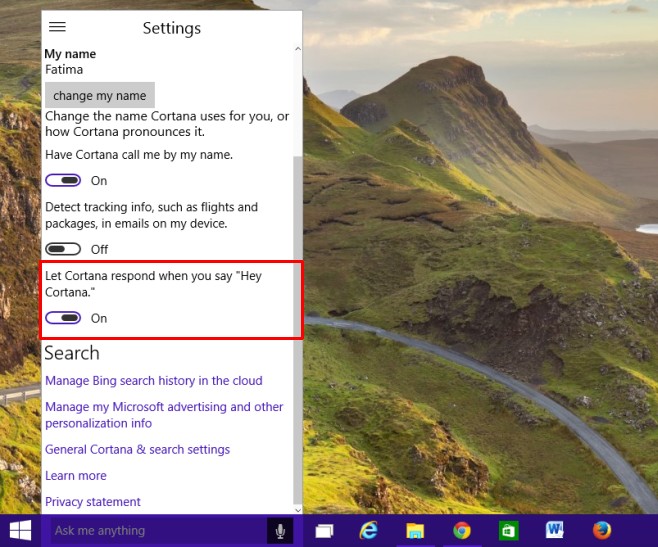













Коментарі